PS3 redă Blu Ray cu o calitate excelentă
„PS3 redă Blu Ray?”
„Ca un iubitor de jocuri, ar trebui să știți PS3. Recent am descoperit că mulți oameni au aceeași îndoială, PS3 poate reda filme pe DVD? Da, desigur. Consola PS3 poate reda discuri Blu-ray care sunt vândute în aceeași regiune ca și când vă asigurați că videoclipurile Blu-ray au aceleași coduri de regiune ca și PS3. „
Sony PlayStation 3 este una dintre cele mai populare console de jocuri. Deși jucătorii sunt câștigătorii, mulți oameni au întrebat dacă PS3 joacă Blu-ray online. De fapt, PlayStation 3 are capacitatea de a reda discuri Blu-Ray și DVD-uri. Cu toate acestea, dacă pur și simplu introduceți un DVD Blu-ray în PS3, nu veți obține nimic redabil sau o experiență slabă. Dacă doriți să tratați PS3 ca pe un dispozitiv multimedia și să redați discuri Blu-ray fără probleme, trebuie să înțelegeți modul corect de a regla setările. Iar PS3-ul dvs. nu numai că poate reda DVD-uri Blu-ray, dar și reda filme Blu-ray pe USB. Prin urmare, vom prezenta cum să redați filme Blu-ray cu PS3 în această postare.
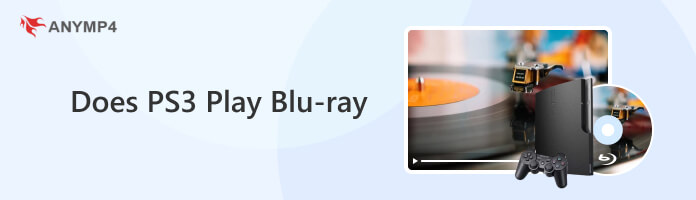
PS3 Player Blu- ray
Partea 1. Cum să redați direct DVD-uri Blu-ray pe PS3
PlayStation 3 este cel mai popular player Blu-ray de pe piață în acest moment. Nu numai că acceptă Blu-ray Profile 2.0 și decodarea la bord atât pentru Dolby TrueHD, cât și pentru DTS-HD Master Audio, ci și transmisiuni media, are un browser și joacă jocuri PS3. Cu toate acestea, există două motive principale pentru care PlayStation 3 nu poate reda discuri Blu-ray.
1. PS3 nu funcționează cu telecomenzi universale.
Sony a decis să nu includă un receptor IR pe PlayStation 3. Lipsa unui receptor IR înseamnă că PlayStation 3 nu va funcționa cu telecomenzi universale, deci va trebui să utilizați controlerul PS3 sau telecomanda separată PS3 BD pentru a-l controla.
2. Receptorul AV mai vechi al PS3 nu se potrivește cu ieșiri analogice multicanal.
este imposibil să folosiți intrările sale analogice multicanal pentru a obține coloane sonore de înaltă rezoluție de la vechiul receptor al PlayStation 3. Pentru ao obține, este mai bine să folosiți un player Blu-ray independent cu decodare Dolby TrueHD și DTS-HD Master Audio la bord.
3. PS3 are propriul cod.
Fiecare consolă PS3 este fabricată pentru zone Blu-ray și DVD specifice în conformitate cu standardele internaționale. Dacă Blu-ray-ul dvs. nu este același cu codul de zonă din consola PS3, nu puteți viziona filme Blu-ray direct pe PS3.
Astfel, datorită faptului că PlayStation 3 nu a redat discuri Blu-ray, trebuie să vă actualizați la ultimul sistem software 1.50. Verificați mai multe detalii despre soluția pentru redarea DVD-urilor Blu-ray pe PS3 după cum urmează.
Pasul 1: Actualizați software-ul sistemului.
Conectați-vă PS3 la Internet și accesați ecranul funcțional . După ce alegeți Setări și apoi Actualizare software sistem, PS3 va începe actualizarea la cel mai recent software de sistem. Dacă nu aveți o conexiune la Internet, puteți să vă actualizați printr-un disc sau o unitate flash USB.
Pasul 2: începeți un film Blu-ray.
Introduceți un Blu-ray DVD în PS3 și apoi accesați fila Video din meniul principal al PS3, mai degrabă decât fila Game. Selectați Blu-Ray și apăsați X pentru a porni filmul Blu-ray. Dacă este prima dată când vizionați Blu-ray cu PS3, trebuie să permiteți accesul la Internet.
Pasul 3: Navigați Blu-ray cu controler.
După setările de mai sus , PS3 redă discuri Blu-ray ca un DVD tradițional. Apoi, puteți utiliza controlerul pentru a controla redarea filmului Blu-ray pe PS3.

Când se redă filmul, puteți apăsa triunghiul pentru a merge la un submeniu și reglați diferite opțiuni, cum ar fi subtitrări, canale audio și volum. De asemenea, puteți accesa meniul principal cu tastele săgeată. Tasta Start este utilizată pentru a întrerupe filmul Blu-ray, iar tasta Selectare ar putea deschide informații suplimentare, cum ar fi lungimea filmului și redarea capitolului în prezent.
Partea 2. Cel mai bun mod de a rupe Blu-ray la PS3 pentru redare
Deși PS3 redă filme Blu-ray direct, unii oameni preferă să transforme Blu-ray în formate video mai prietenoase pentru PS3, cum ar fi MP4. Pentru a proteja unitatea Blu-ray a PS3 sau discul Blu-ray original, unii utilizatori de PS3 ar dori să copieze Blu-ray pe PS3. În acest moment, este posibil să aveți nevoie de un instrument util, cum ar fi AnyMP4 Blu-ray Ripper. Este un program versatil de copiere Blu-ray. Și puteți utiliza AnyMP4 Blu-ray Ripper pentru a converti filme Blu-ray în videoclipuri HD și pentru a le viziona pe PS3 în orice moment.
Cum să copiați filme Blu-ray pe PS3
Pasul 1: încărcați filmul Blu-ray pe software
După instalarea AnyMP4 Blu-ray Ripper pe computer, încărcați filmul Blu-ray de pe discul Blu-ray făcând clic pe „ Încărcați butonul Blu-ray „din partea de sus a interfeței, așteptați până când software-ul îl încarcă.
Pasul 2: alegeți formatul potrivit în panoul de profil
Desfaceți meniul derulant lista Profilului din partea de jos a interfeței și alegeți formate video compatibile PS3, cum ar fi MP4, WMV, AVI, MPG și TS.
Pentru redarea fișierelor Blu-ray pe PS4, Wii, Xbox one / 360, Avid etc., trebuie doar să găsiți și să faceți clic pe numele din lista derulantă.

Apropo, puteți selecta și formatul din partea dreaptă a fișierului video. Apoi, puteți vedea o listă de presetări. Alegeți o presetare și reglați setările profilului în funcție de nevoile dvs.
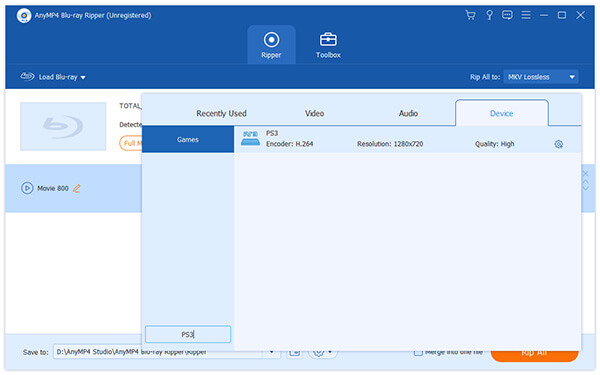
Pasul 3: Editați filmul Blu-ray cu mai multe funcții de editare
În afară de extragerea videoclipurilor, AnyMP4 Blu-ray Ripper oferă și câteva instrumente de editare video, cum ar fi tăierea lungimii, decuparea cadrului video sau adăugarea unui filigran la videoclipuri.
Clip video
Evidențiați Fișier Blu-ray și faceți clic pe butonul „Decupare” pentru a intra în fereastra „Decupare”.
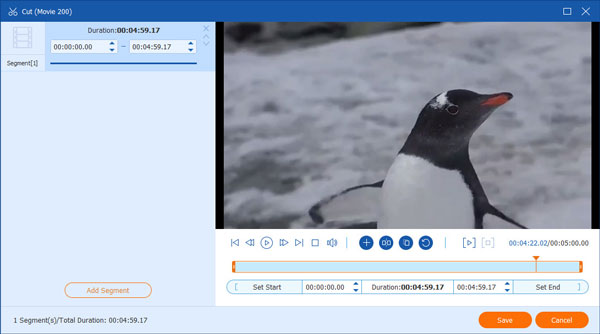
Puteți seta în mod liber punctul de pornire și sfârșitul punct pentru a personaliza segmentul. Previzualizați videoclipul pentru a decupa cu precizie videoclipul Blu-ray.
În cele din urmă, faceți clic pe butonul „Salvați” pentru a salva setările.
Setați setări 3D
Evidențiați Video Blu-ray și faceți clic pe butonul „3D” din meniu. Acum intrați în fereastra 3D.

Bifați caseta „Activați setările 3D”. Puteți alege bifați opțiunea „Anaglyph” sau „Split Screen” în funcție de nevoile dvs. De asemenea, puteți seta profunzimea.
Rotiți videoclipul
Faceți clic pe butonul „Editați” și selectați funcția „Rotiți”. Există patru opțiuni de rotire a unui videoclip Blu-ray: Rotiți 90 în sensul acelor de ceasornic, rotiți 90 contra-ceas, flip orizontal și vertical. Alegeți unul de care aveți nevoie
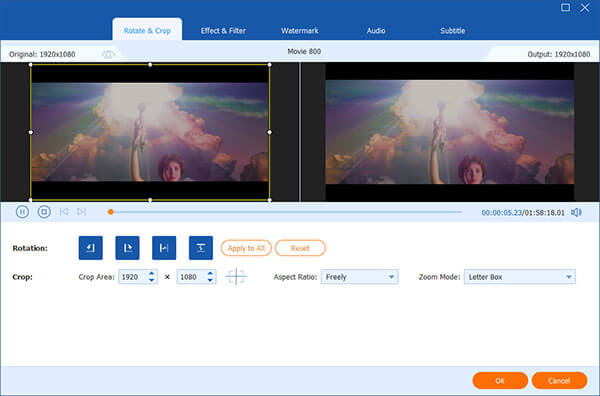
Decupați videoclipul
Faceți clic pe butonul „Editați” și selectați funcția „Decupare”. Puteți seta dimensiunea zonei de decupare și, de asemenea, puteți păstra raportul de aspect atunci când decupați un videoclip Blu-ray.
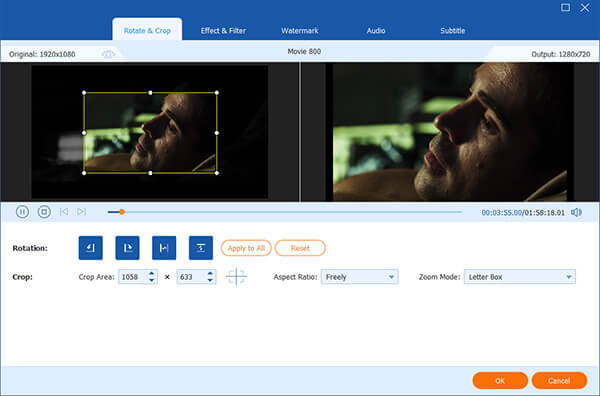
Iată câteva informații despre decuparea utilă pentru dvs.: Decupare video.
Reglați efectul video
Faceți clic pe butonul „Editați” și selectați funcția „Efect”. În această funcție, puteți regla luminozitatea, contrastul, saturația și nuanța videoclipului Blu-ray.

Adăugați filigran la videoclip
Faceți clic pe butonul „Editați” și bifați opțiunea „filigran”. Puteți adăuga textul filigran sau adăugați filigranul imagine și setați zona filigranului în funcție de nevoile dvs.

Pasul 4: Începeți conversia
Faceți clic pe „Salvați în” din partea de jos a interfeței pentru a alege calea de salvare.
Odată ce ați apăsat butonul „Rip All”, Blu-ray Ripper va începe să funcționeze.
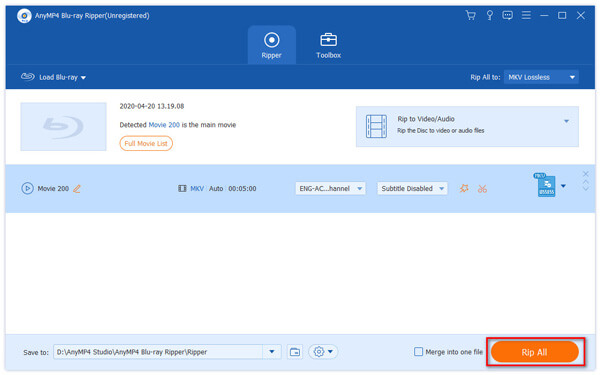
Pasul 5: Finalizați extragerea Blu-ray
Când filmul Blu-ray rupt este terminat, îl puteți pune în USB și viziona Blu-ray pe PS3.

Urmăriți Blu-ray de pe un PS3 USB
PS3 nu numai că acceptă DVD-uri Blu-ray, ci și poate reda Blu-ray -Radiați filme de pe un USB. Puteți copia fișierul video Blu-ray rupt pe o unitate flash USB și puteți urmări fișierul video Blu-ray direct de pe USB cu PlayStation 3. PS3 redă fișierul video Blu-ray ca un disc Blu-ray normal.
1. Porniți PS3 și porniți în meniu.
2. Conectați blițul USB care conține filmul Blu-ray în unitatea USB a PS3. Puteți găsi unitatea USB în partea din față a consolei de jocuri video PlayStation 3. Se află în colțul din stânga jos al dispozitivului.
3. Accesați controlerul și accesați fila Video din meniul PS3. Apăsați X și derulați în jos la Dispozitiv USB. Apăsați X și alegeți fișierul video Blu-ray. După ce apăsați X, filmul blue ray va începe pe PS3.
Apoi puteți viziona film Blu-ray pe PS3 și puteți utiliza controlerul pentru a controla redarea filmului. Tastele L1 și R1 permit utilizatorilor să sară rapid înapoi și înainte între capitole. Iar butoanele L2 și R2 sunt folosite pentru a derula rapid și a derula înapoi la diferite viteze.
Partea 3. Cum să optimizăm experiența Blu-ray
Pe lângă setările pe care le-am introdus mai sus, puteți îmbunătățiți experiența filmului blu ray prin mai multe ajustări pe PS3.
Pasul 1: accesați meniul Setări de pe ecranul de pornire PS3 și selectați Setări video.
Pasul 2: derulați în jos și selectați BD -Conexiune la Internet și apoi alegeți Permite. Când redați blu ray pe ps3, PS3-ul dvs. se va conecta la internet și va primi cea mai recentă actualizare pentru player.
Pasul 3: Accesați BD / DVD – Cinema Conversion și apoi alegeți Automatic. Această opțiune este utilizată pentru a optimiza discul Blu-ray de casă.
Pasul 4: Localizați pe BD / DVD Upscaler și selectați Normal din opțiuni. Această setare este potrivită pentru filmul Blu-ray non-HD și vă oferă reproducerea fidelă a conținutului suplimentar.
Pasul 5: Treceți la formatul de ieșire video BD / DVD (HDMI). Dacă utilizați un monitor pentru PC, ar trebui să alegeți RGB. Și Y Pb / Cb Pr / Cr este setarea potrivită pentru televizor.
Pasul 6: Navigați la ieșirea BD 1080p 24 Hz (HDMI) și alegeți Automat.
Pasul 7: următorul pas este de a seta BD / DVD Dynamic Range Control și apoi Off. Dacă îl porniți, dialogul va deveni un volum redus și de neînțeles.
Pasul 8: Accesați BD / DVD Audio Output Format (HDMI).Dacă aveți un model ps3 subțire, alegeți Bitstream; în caz contrar, selectați Linear PCM.
Pasul 9: În cele din urmă, selectați Bitstream (Mix) sub opțiunea BD / DVD Audio Output Format (Optical Digital).
Dacă doriți să vă bucurați o experiență de film blu ray, ar trebui să ajustați setările de afișare și setările audio în funcție de dispozitivele dvs. de ieșire.
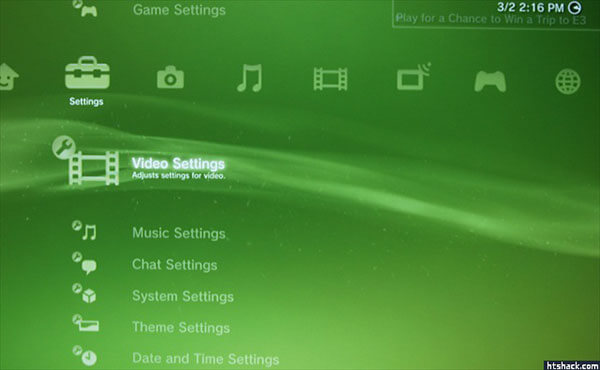
Partea 4. Transfer și redare Ripped Blu-ray pe PS3
După ce terminăm de convertit formatele video așa cum s-a menționat în partea 2. Mai avem nevoie de o unitate flash USB sau un hard disk extern pentru a duce conținutul Blu-ray convertit la consola dvs. Iată un ghid ușor pentru a le transfera.
Pasul 1. Conectați unitatea și găsiți videoclipurile extrase în funcție de calea de salvare pe care ați setat-o. Apoi copiați conținutul copiat de Blu-ray Ripper pe unitatea dvs.
Pasul 2. Așteptați până la finalizarea procesului și apoi conectați unitatea la PS3.
Pasul 3. Copiați videoclipurile țintă pe hard disk-ul PS3. Apoi le puteți viziona fără probleme pe PS3.
Partea 5. Întrebări frecvente despre PS3 Redarea Blu-ray
PS3 Blu-ray 4K?
Nu. PS4 acceptă streaming de filme 4K HDR, dar nu redă 4K. PS5 conține o unitate Blu-ray 4K, care poate reda filme Blu-ray 4K.
Poate PS3 să redea DVD-uri?
Da. Pentru a reda DVD-uri pe PS3, trebuie să selectați HDMI din setările de afișare pentru a obține rezoluția suportată de DVD pentru redare pe PS3 .
PS4 redă Blu-ray?
Da. PS4 poate palide atât Blu-ray cât și DVD. Mai mult, poate reda filme 4K HDR.
Concluzie
Acest articol a răspuns la întrebarea care face PS3 să joace Blu-ray. Și am introdus metodele pentru a reda Blu-ray cu PS3. Puteți reda direct un DVD Blu-ray în PS3. Cu toate acestea, uneori doriți să protejați unitatea Blu-ray a PS3 sau DVD-ul original Blu-ray. Așadar, este posibil să aveți nevoie de o alternativă pentru a vă bucura de filme Blu-ray pe PS3. Puteți converti DVD-ul Blu-ray în formate video mai prietenoase pentru PS3 (cum ar fi conversia MTS în MP4) cu AnyMP4 Blu-ray Ripper în câteva secunde. Și puteți copia fișierul video pe USB și puteți reda filmul Blu-ray cu PS3 în orice moment. În cele din urmă, vă recomandăm câteva setări pentru a optimiza experiența Blu-ray pe PS3.